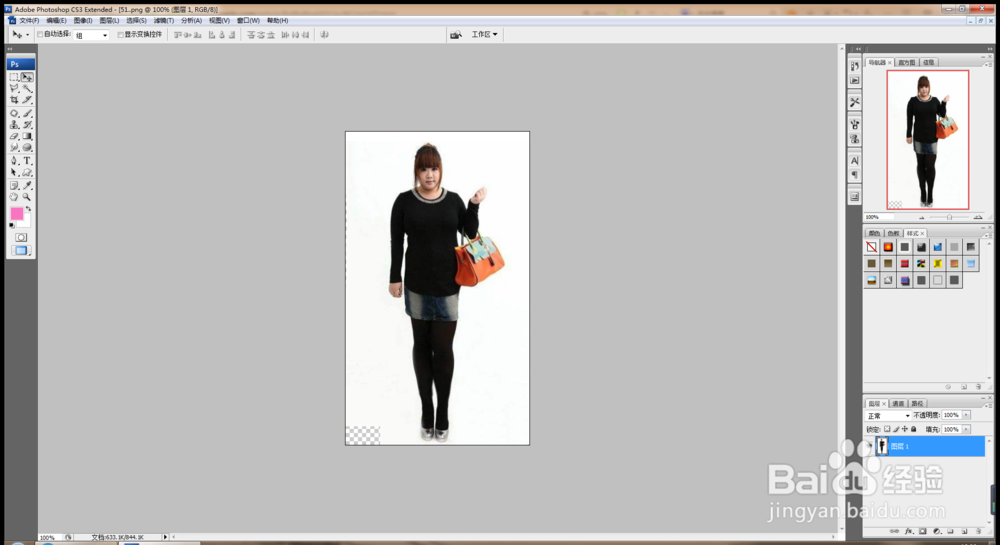如何用PS软件设计瘦身效果图
1、打开PS,按crl+o打开图片,
2、选择矩形选区工具,提取图层,滤镜工具,液化,画笔工具,设置如图
3、选择向前工具,轻轻向前腿部人物的腿部,腿部轻松瘦身,要多次练习才能快速完成,如图
4、按crl+t+shift键等比例调整图片的腿部,如图
5、合并图层,再次执行资鼠榘运滤镜,液化,选择缩放工具,调整图片,选择解冻蒙版工具,先对腿部进行解冻,然后再选择向前变形工具,腿部人物腿部进行调整,如图
6、再次选择向前变形工具,调整人物的胳膊,如图
7、调整后的图形,如图
8、选择矩形选区工具,按alt键做调整,对于背景比较简单的图片,可将背景用魔棒工具选区,截取图层,然后按crl+T自由变换调整图形,选择画布工具,增加画布的高度,最后再次调整,如图
9、选择仿制图章工具,将背景中的杂色去除,输入字体,瘦身效果图设计好了。
声明:本网站引用、摘录或转载内容仅供网站访问者交流或参考,不代表本站立场,如存在版权或非法内容,请联系站长删除,联系邮箱:site.kefu@qq.com。
阅读量:31
阅读量:86
阅读量:81
阅读量:51
阅读量:43